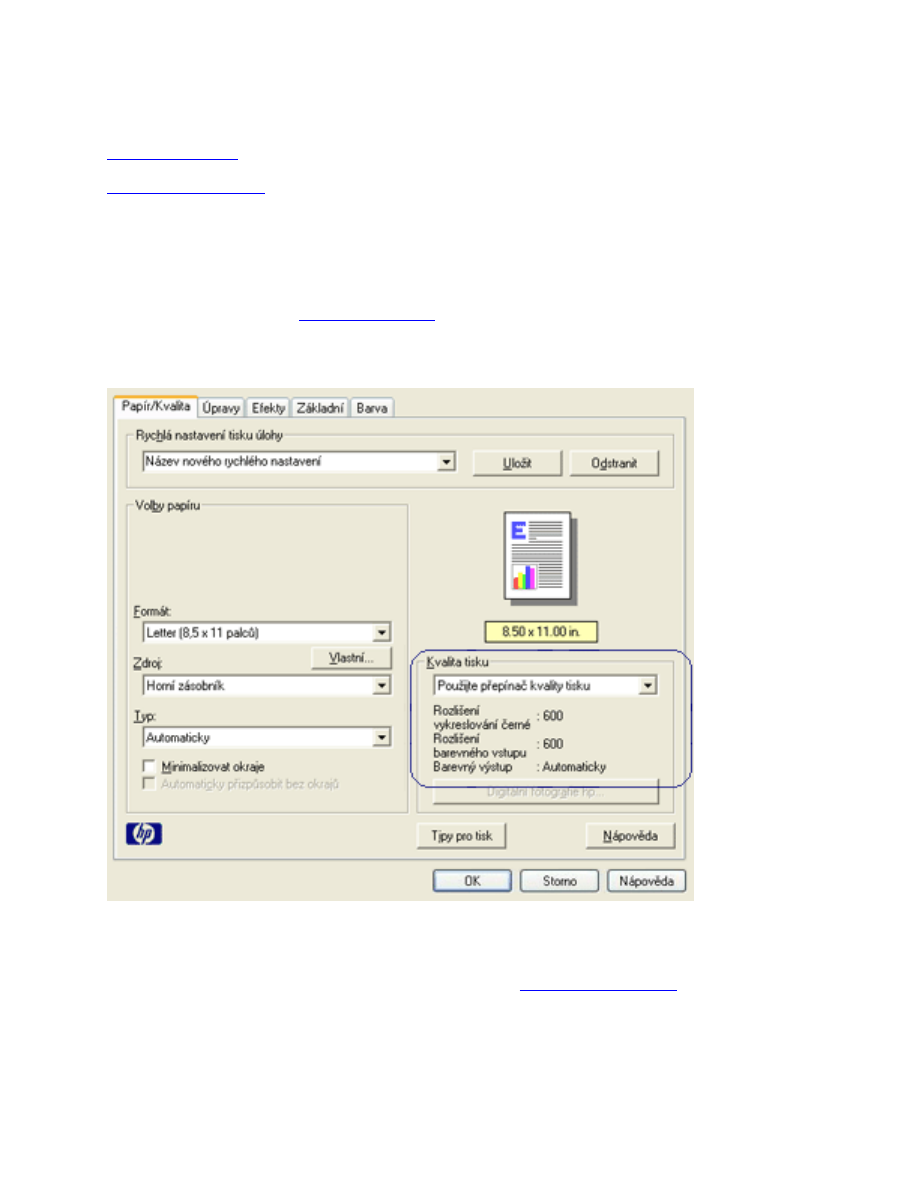
nastavení kvality tisku
Software tiskárny nabízí dvì možnosti výbìru kvality tisku:
●
Software tiskárny
●
Pøepínač kvality tisku
Software tiskárny
Pøi výbìru kvality tisku v softwaru tiskárny postupujte podle tìchto krokù:
1. Otevøete dialogové okno
Vlastnosti tiskárny
.
2. Klepnìte na kartu
Papír/Kvalita
.
3. Z rozevíracího seznamu
Kvalita tisku
vyberte jednu z následujících možností:
❍
Použít pøepínač kvality tisku: Slouží k aktivaci tlačítka
Pøepínač kvality tisku
.
❍
Rychlý koncept: Tiskárna tiskne nejvyšší rychlostí a používá nejmenší množství inkoustu.
❍
Rychlý normální: Tisk je rychlejší, než v režimu
Normální
, a zároveò kvalitnìjší, než v režimu
Hrubý
koncept
.
❍
Normální: Tisk je rychlejší, než v režimu Nejlepší, a zároveò kvalitnìjší, než v režimu Normální
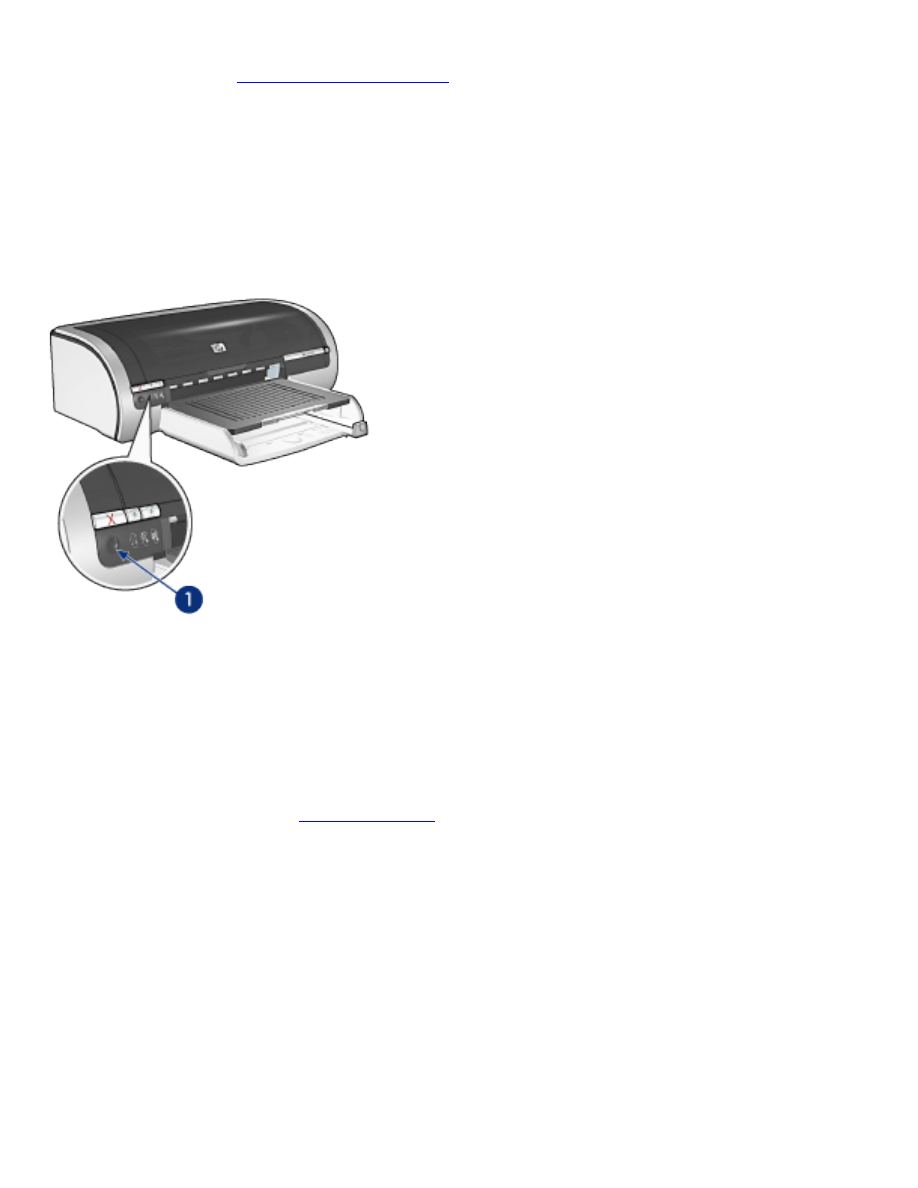
rychlý. Tento režim je nejvhodnìjší pro vìtšinu tiskových úloh a pøedstavuje minimální použitelnou
kvalitu tisku pro
možnosti digitální fotografie
.
❍
Nejlepší: Umožòuje tisk ve vysoké kvalitì.
❍
Maximální dpi: Umožòuje tisk v nejvyšší kvalitì, ale tisk trvá déle, než v režimu Nejlepší, a vyžaduje
velké množství volného prostoru na disku.
Pøepínač kvality tisku
Tlačítkem
Pøepínač kvality tisku
na pøední stranì tiskárny nastavte kvalitu a rychlost tisku.
1. tlačítko Pøepínač kvality tisku
aktivace tlačítka Pøepínač kvality tisku
Tlačítko Pøepínač kvality tisku je nezbytné pøed používáním aktivovat v softwaru tiskárny.
Pøi aktivaci tlačítka
Pøepínač kvality tisku
postupujte podle tìchto krokù:
1. Otevøete dialogové okno
Vlastnosti tiskárny
.
2. Klepnìte na kartu
Papír/Kvalita
.
3. Z rozevíracího seznamu
Kvalita tisku
vyberte položku
Použít pøepínač kvality tisku
.
4. Klepnìte na tlačítko
OK
.
používání tlačítka Pøepínač kvality tisku
Tlačítko Pøepínač kvality tisku slouží k nastavení kvality tisku dokumentù. Po spuštìní tisku dokumentu již
nastavení kvality tisku nelze mìnit.
Pøi používání tlačítka
Pøepínač kvality tisku
postupujte podle tìchto krokù:
1. Zkontrolujte, zda bylo tlačítko Pøepínač kvality tisku aktivováno v softwaru tiskárny.
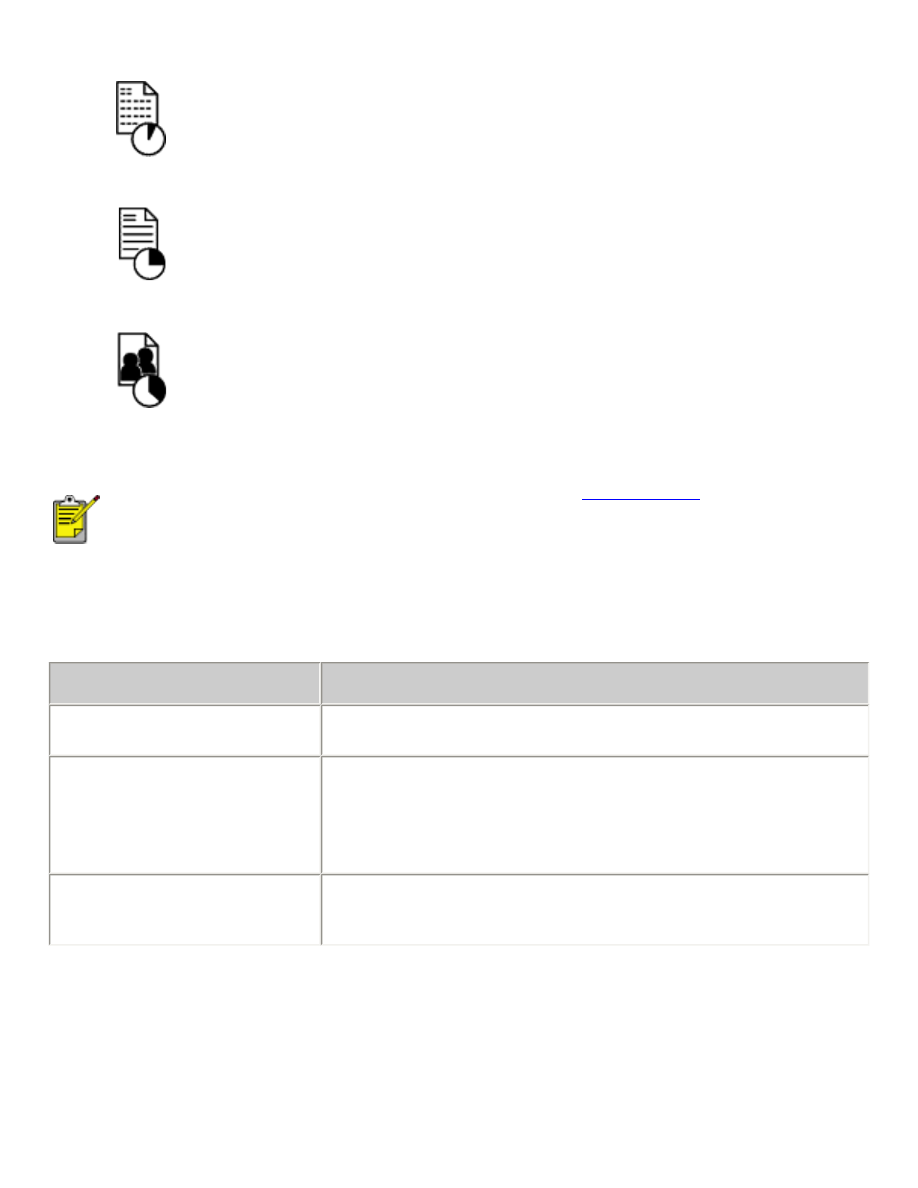
2. Stisknutím tlačítka
Pøepínač kvality tisku
nastavte jednu z následujících možností kvality tisku:
Rychlý normální
Normální
Nejlepší
Možnosti Hrubý koncept a Maximální rozlišení lze nastavit pouze v
softwaru tiskárny
.
Pøi tisku v režimu Hrubý koncept nebo Maximální rozlišení bude ikona aktuální
nastavené kvality tisku blikat, dokud se tisk dokumentu nedokončí.
kontrolky
Kontrolka ikon Pøepínače kvality tisku svícením nebo blikáním signalizuje nastavení kvality tisku:
Signál
Význam
Jedna ikona svítí
Ikona, která svítí, označuje nastavenou kvalitu tisku.
Jedna ikona svítí a druhá bliká
Ikona, která svítí, označuje nastavenou kvalitu tisku pro aktuální
tiskovou úlohu.
Ikona, která bliká, označuje nastavenou kvalitu tisku pro další
tiskovou úlohu.
Jedna ikona bliká
V softwaru tiskárny byla nastavena nìkterá z možností kvality tisku
Rychlý koncept nebo Maximální dpi.